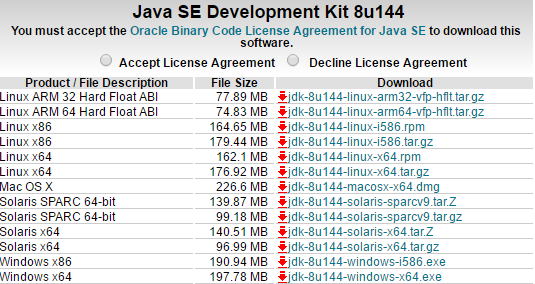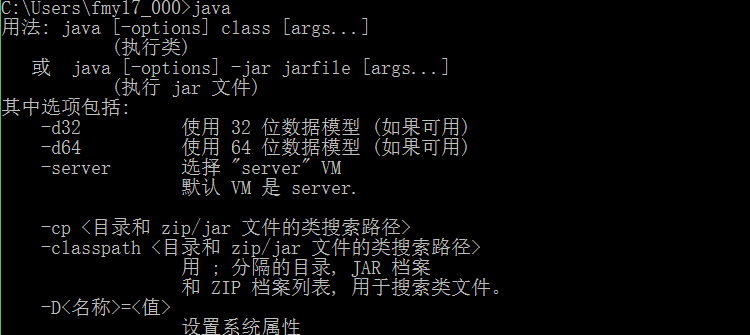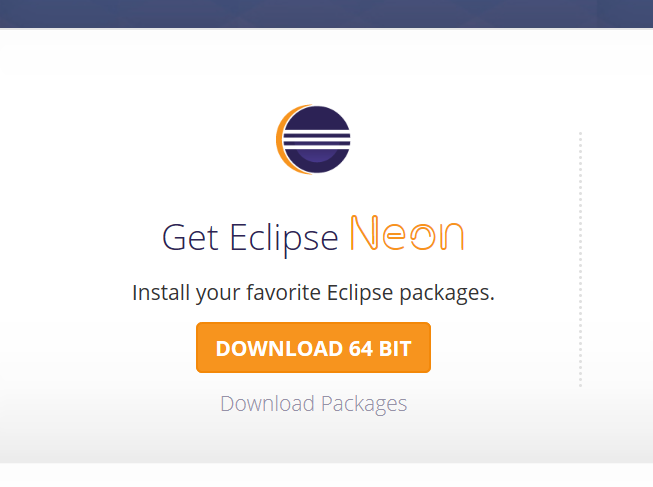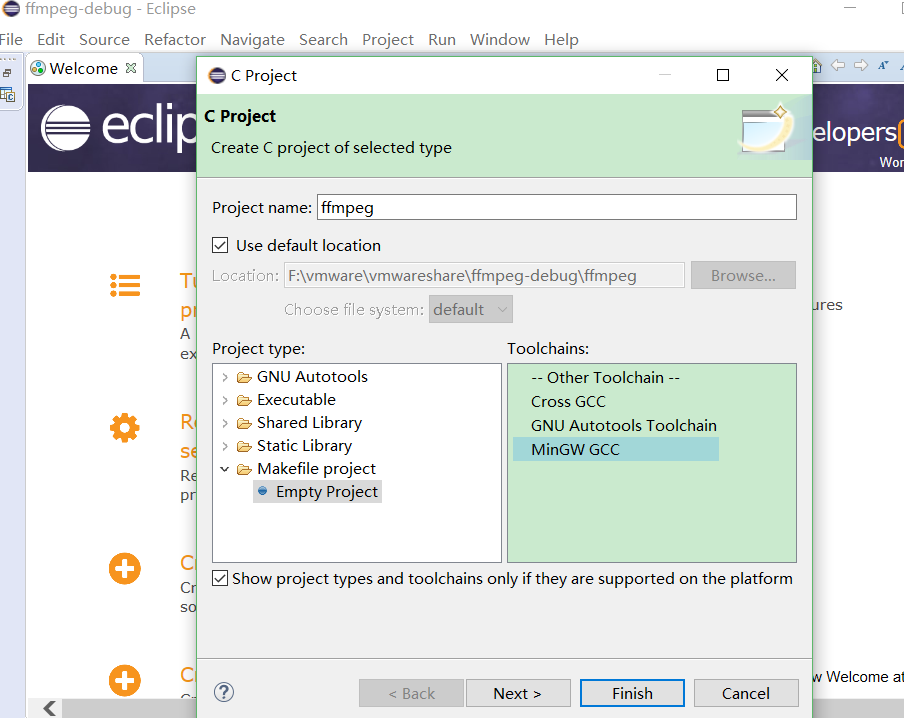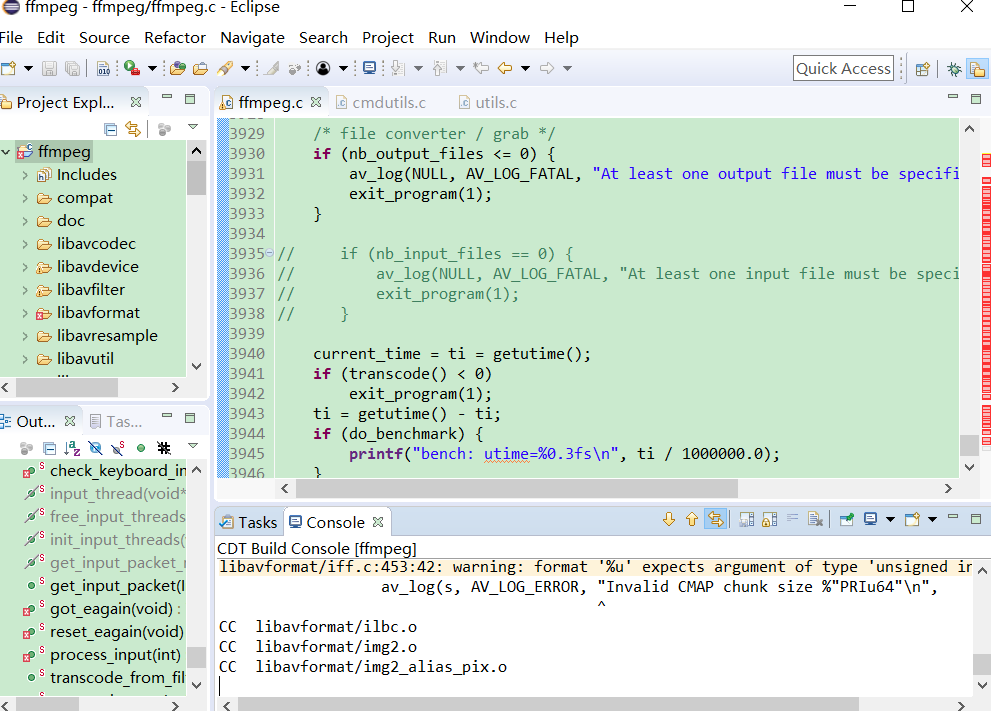windows下Eclipse除錯ffmpeg
windows下mingw編譯ffmpeg
一、編譯環境配置
1、Mingw的安裝
(1)、MINGW的下載網址:https://sourceforge.net/projects/mingw/files/ 選擇
(2)、雙擊mingw-get-setup.exe,選擇“Install”,預設安裝到C盤,可自行設定安裝路徑。
(3)、點選“Continue”,知道進入“MinGW Install Manager”,安裝需要的編譯器:
3.1、Basic Setup中選擇”mingw32-base”、“mingw32-gcc-g++”、“msys-base”(右鍵選擇“mark for installation”);
3.2、All Packages中選擇:mingw32-autoconf(bin那一項,下同)、mingw32-automake、mingw32-autotools、mingw32-pkginfo、msys-mktemp;
3.3、選擇Installation->Apply Changes,選擇“Apply”,等待安裝完畢。
(4)、將目錄C:\MinGW\bin以及目錄C:\MinGW\msys\1.0\bin加入到系統環境變數。
(5)、進入C:\MinGW\msys\1.0,雙擊msys.bat即可進行,mingw命令列,輸入gcc -v即可檢視gcc版本。
2、安裝YASM
(1)、到http://yasm.tortall.net/Download.html下載Win64.exe,下載完後將其改名為yasm.exe,放到C:\MinGW\msys\1.0 \bin
3、下載coreutils工具包
(1)、到http://gnuwin32.sourceforge.net/packages/coreutils.htm要下載2個壓縮包 Binaries和 Dependencies的zip包;
(2)、將(1)步驟下載好的壓縮包解壓,將Binaries的bin目錄的pr.exe放到 C:\MinGW\bin,將Dependencies目錄bin的libintl3.dll、libiconv2.dll也放到剛才的目錄;然後到該目錄下,將上述的2個dll複製並分別改名為iconv.dll、intl.dll(因為pkg-config.exe需要使用)。
4、安裝pkg-config.exe
(1)、到http://ftp.gnome.org/pub/gnome/binaries/win32/dependencies/pkg-config_0.26-1_win32.zip 下載;
(2)、將壓縮包的bin目錄的pkg-config.exe複製到C:\MinGW\bin 目錄;
5、下載pkg-config.exe依賴庫
(1)、到http://ftp.acc.umu.se/pub/gnome/binaries/win32/glib/2.26/glib_2.26.1-1_win32.zip 下載;
(2)、將壓縮包bin目錄所有的.dll,放到C:\MinGW\bin 目錄下。
(3)、依賴庫iconv.dll、intl.dll在上面的步驟3中已經放到C:\MinGW\bin 目錄下。
二、生成ffmpeg的makefile
1、下載ffmpeg
(1)、下載地址:http://ffmpeg.org/download.html,下載完後解壓壓縮包(如果時linux系統,使用tar jxvf ffmpeg-xxxx.tar.bz2 解壓)
2、配置ffmpeg(生成makefile)
(1)、進入C:\MinGW\msys\1.0,雙擊msys.bat執行;
(2)、cd到ffmpeg目錄,執行:
./configure --disable-optimizations --disable-stripping --enable-debugEclipse除錯FFmpeg
一、Eclipse的安裝
1、jdk的下載與安裝
(1)、下載地址:http://www.oracle.com/technetwork/java/javase/downloads/jdk8-downloads-2133151.html 請根據自己的系統下載相應的版本:x86代表32位的安裝軟體、x64代表64位的安裝軟體。
2、設定環境變數
(1)、計算機-》屬性-》高階系統設定-》高階-》環境變數:
1.1、建立JAVA_HOME變數,變數值是java的安裝路徑,如
1.2、建立CLASSPATH變數,變數的值為:%JAVA_HOME%\lib;%JAVA_HOME%lib\tools.jar
1.3、選擇path變數,在path變數中新建%JAVA_HOME%\bin和%JAVA_HOME%\jre\bin
3、檢查jdk是否安裝成功
(1)、win+R 開啟執行視窗,輸入cmd
1.1、輸入java命令
1.2、輸入javac命令
1.3、輸入java -version
如果輸入相應的命令後,得到的結果類似上圖,說明已正確安裝Jdk
4、eclipse的安裝
(1)、下載地址:https://www.eclipse.org/downloads/
(2)、執行下載好的安裝包,選擇INSTALLING即可。
二、eclipse除錯ffmpeg
1、在eclipse中新建工程
(1)、file->new->c project->Makefile project ->Mingw GCC, 如圖:
(2)、將ffmpeg所有原始檔(包括makefile檔案,產生方法見“二、生成ffmpeg的makefile”)拷貝到(1)中新建工程的路徑下,然後在eclipse的工程下,按F5重新整理,即可看到拷貝過去的檔案。如圖
(3)、eclipse下編譯ffmpeg: Project->Build All, 會出現如下圖介面
2、開始除錯
(1)、在前一個步驟”eclipse下編譯ffmpeg“編譯ffmpeg後,單擊“ffmpeg”專案,會出現“Binaries”,單擊它,
展開後會有幾個exe,然後右擊“ffmpeg_g.exe“,選擇“Debug As”--》”Local C/C++ Application“,其後,會看到程式會斷點在main函式入口處。
eclipse除錯後,左邊專案名字欄恢復方法:
Window->Perspective->Open Perspective->Other->Resourse
(2)、右擊“ffmpeg_g.exe“,選擇“Debug As”--》”Debug Configuration“,選擇Arguments,輸入”-i BQSquare_416x240_37.264 -pix_fmt yuv420p test.yuv -y“,即可實現除錯。
(3)、常用快捷鍵如下:
F5單步除錯進入函式內部;
F6單步除錯不進入函式內部;
F7由函式內部返回到呼叫處;
F8一直執行到下一個斷點。參考網址: http://blog.csdn.net/lynn_kun/article/details/72847536
參考網址:http://blog.csdn.net/subfate/article/details/51501846